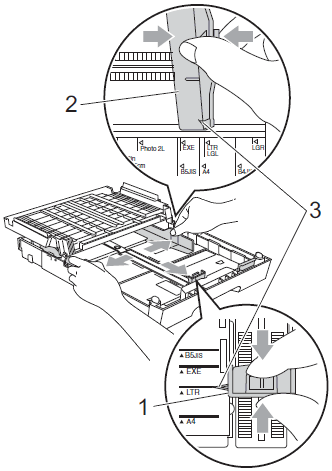MFC-J6510DW
Часто задаваемые вопросы и устранение неполадок |
Замятие бумаги
Следуйте инструкциям ниже в зависимости от сообщения об ошибке на дисплее.
См. сообщение об ошибке на дисплее устройства Brother и удалите замятую бумагу в зависимости от места замятия.
Для моделей с функцией факса:
Перед отключением устройства от электросети можно отправить факсы, сохранённые в памяти устройства, на компьютер или другой факсимильный аппарат, чтобы не потерять важные сообщения. Нажмите здесь, чтобы посмотреть вопрос "Как переслать факс на другой факсимильный аппарат, если у моего аппарата механическая неисправность?".
ПРИМЕЧАНИЕ: на рисунках ниже изображена типовая модель устройства, которая может отличаться от вашей модели Brother.
- Случай1: на дисплее отображается сообщение "Замятие бумаги [спереди]"
- Случай2: на дисплее отображается сообщение "Замятие бумаги [сзади]"
- Случай3: на дисплее отображается сообщение "Замятие бумаги [спереди, сзади]"
Случай1: на дисплее отображается сообщение "Замятие бумаги [спереди]"
Следуйте инструкциям ниже, чтобы устранить замятие бумаги в передней части устройства Brother.
- Отключите устройство Brother от электрической розетки.
- Полностью выньте лоток для бумаги (1) из устройства Brother.

- Вытяните застрявшую бумагу (1).
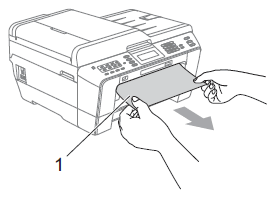
- Поднимите крышку для устранения замятий и извлеките застрявшую бумагу.
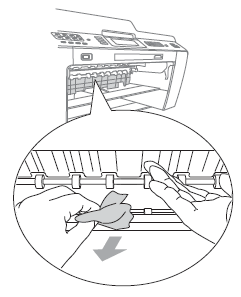
- Вставьте лоток для бумаги обратно в устройство Brother до упора.
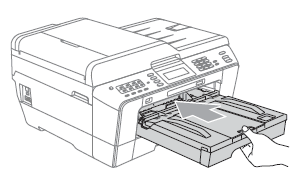
- Проверьте, чтобы ограничитель длины бумаги был установлен на правильный формат бумаги. При использовании бумаги формата A5 или меньшего формата НЕ УДЛИНЯЙТЕ лоток для бумаги.
- Обязательно выдвигайте опорную панель до щелчка.
- Проверьте, чтобы ограничитель длины бумаги был установлен на правильный формат бумаги. При использовании бумаги формата A5 или меньшего формата НЕ УДЛИНЯЙТЕ лоток для бумаги.
- Проверьте область внутри устройства.
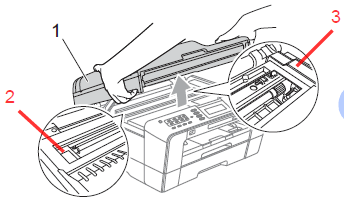
- Поднимите крышку сканера (1) с помощью пластиковых держателей по обеим крышки .
- Передвиньте рукой печатающую головку и удалите любые найденные кусочки бумаги под печатающей головкой.
Перед перемещением печатающей головки отключите устройство от электросети.
- Тщательно проверьте области в левом (2) и правом (3) углу и удалите любые найденные кусочки бумаги.
- Если печатающая головка находится с правой стороны, как показано на рисунке ниже, то печатающую головку нельзя двигать рукой. Подключите кабель питания устройства в электросети (электрической розетке). Нажмите и удерживайте клавишу Стоп/Выход, пока печатающая головка не переместится на середину, чтобы можно было проверить левый и правый угол.
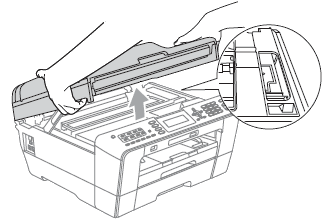
- При попадании чернил на кожу или одежду немедленно смойте их мылом или моющим средством.
- Поднимите крышку сканера (1) с помощью пластиковых держателей по обеим крышки .
- Аккуратно закройте крышку сканера с помощью держателей по обеим сторонам.
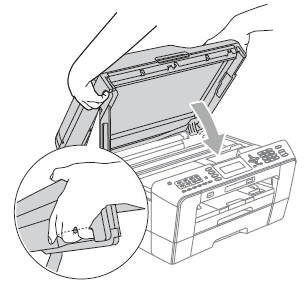
Обязательно выдвиньте опорную панель (1) до щелчка, а затем раскройте щиток опорной панели (2).
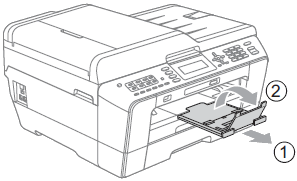
- Подключите кабель питания устройства в электросети (электрической розетке).
- Убедитесь, что сообщение об ошибке устранилось.
Если сообщение об ошибке по-прежнему отображается, см. вопрос "Сообщение об ошибке "Замятие бумаги" продолжает отображаться после удаления замятой бумаги."
Если замятие бумаги происходит часто, обратитесь в службу технической поддержки Brother (см. "Контакты").
Во избежание замятий бумаги в будущем отрегулируйте боковые направляющие бумаги (1) и ограничитель длины бумаги (2) по формату бумаги.
Проверьте, что треугольные метки (3) на боковых направляющих для бумаги (1) и ограничителе длины бумаги (2) совпадают с отметками используемого формата бумаги.
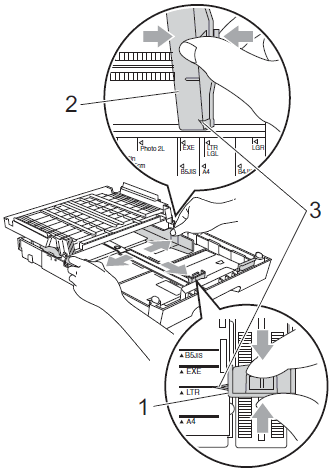
Случай 2: на дисплее отображается сообщение "Замятие бумаги [сзади]"
Следуйте инструкциям ниже, чтобы устранить замятие бумаги в задней части устройства Brother.
- Отключите устройство Brother от электрической розетки.
Проверьте, чтобы из слота для ручной подачи была удалена бумага, а затем закройте его.
- Откройте крышку для устранения замятий (1) на задней панели устройства Brother.
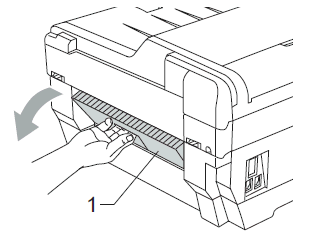
- Вытяните замятую бумагу из устройства Brother.
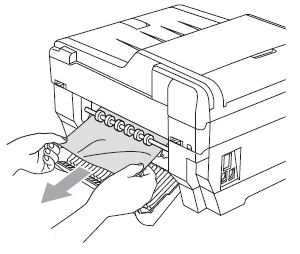
- Закройте крышку для устранения замятий. Убедитесь, что крышка закрыта правильно.
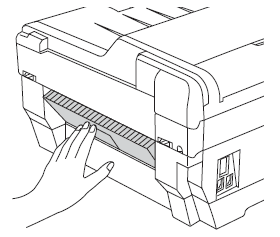
- Проверьте область внутри устройства.
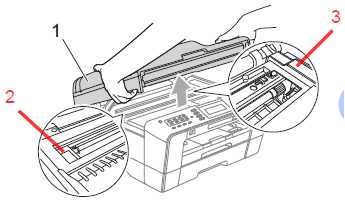
- Поднимите крышку сканера (1) с помощью пластиковых держателей по обеим крышки .
- Передвиньте рукой печатающую головку и удалите любые найденные кусочки бумаги под печатающей головкой.
Перед перемещением печатающей головки отключите устройство от электросети.
- Тщательно проверьте области в левом (2) и правом (3) углу и удалите любые найденные кусочки бумаги.
- Если печатающая головка находится с правой стороны, как показано на рисунке ниже, то печатающую головку нельзя двигать рукой. Подключите кабель питания устройства в электросети (электрической розетке). Нажмите и удерживайте клавишу Стоп/Выход, пока печатающая головка не переместится на середину, чтобы можно было проверить левый и правый угол.
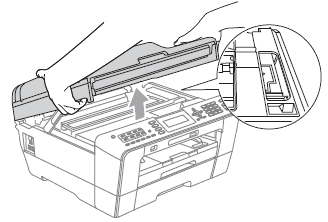
- При попадании чернил на кожу или одежду немедленно смойте их мылом или моющим средством.
- Поднимите крышку сканера (1) с помощью пластиковых держателей по обеим крышки .
- Аккуратно закройте крышку сканера с помощью держателей по обеим сторонам.
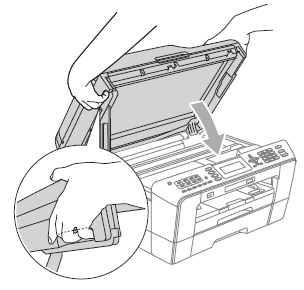
Обязательно выдвиньте опорную панель (1) до щелчка и раскройте откидной щиток (2).
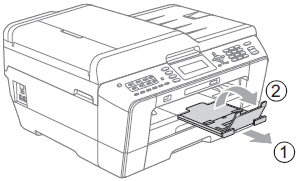
- Подключите кабель питания устройства в электросети (электрической розетке).
- Убедитесь, что сообщение об ошибке устранилось.
Если сообщение об ошибке по-прежнему отображается, см. вопрос "Сообщение об ошибке "Замятие бумаги" продолжает отображаться после удаления замятой бумаги."
Если замятия бумаги происходят часто, обратитесь в службу технической поддержки Brother (см. "Контакты").
Во избежание замятий бумаги в будущем отрегулируйте боковые направляющие бумаги (1) и ограничитель длины бумаги (2) по формату бумаги.
Проверьте, что треугольные метки (3) на боковых направляющих для бумаги (1) и ограничителе длины бумаги (2) совпадают с отметками используемого формата бумаги.
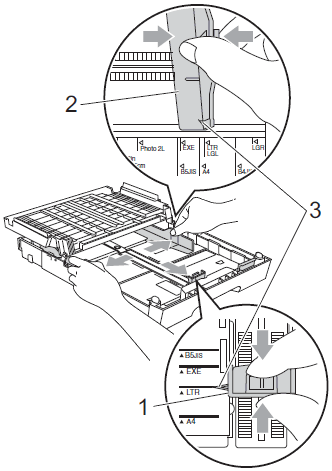
Случай 3: на дисплее отображается сообщение "Замятие бумаги [спереди, сзади]"
Следуйте инструкциям ниже, чтобы устранить замятие бумаги в передней и задней части устройства Brother.
- Отключите устройство Brother от электрической розетки.
Проверьте, чтобы из слота для ручной подачи была удалена бумага, а затем закройте его.
- Полностью выньте лоток для бумаги 1 (1) из устройства Brother.
Если у устройства есть лоток 2 (2), также извлеките его из устройства.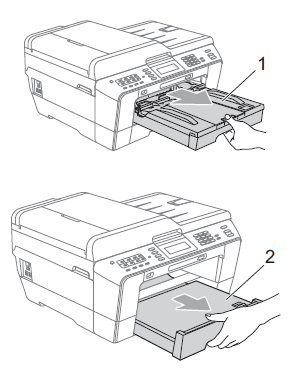
- Вытяните замятую бумагу (1).
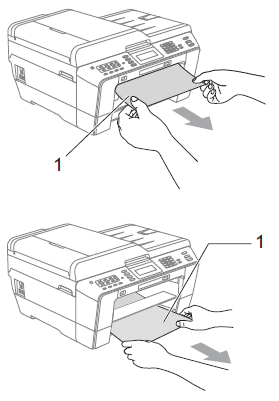
- Поднимите крышку и удалите замятую бумагу. (Не вставляя лотки обратно, перейдите к шагу 5.)
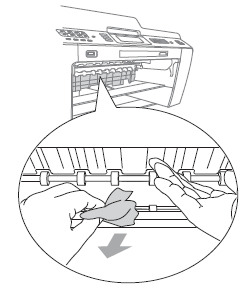
- Откройте крышку для устранения замятий (1) на задней панели устройства Brother.
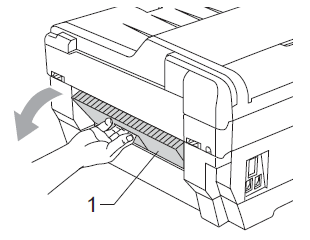
- Вытяните замятую бумагу из устройства Brother.
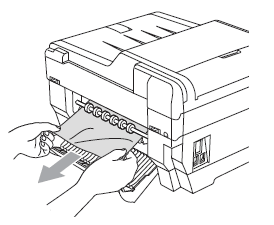
- Закройте крышку для устранения замятий. Убедитесь, что крышка закрыта правильно.
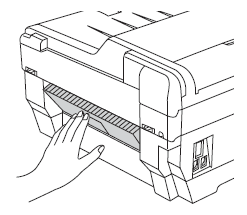
- Вставьте лоток для бумаги 1 (1) обратно в устройство Brother до упора.
Если у устройства есть лоток 2 (2), также вставьте его обратно в устройство.
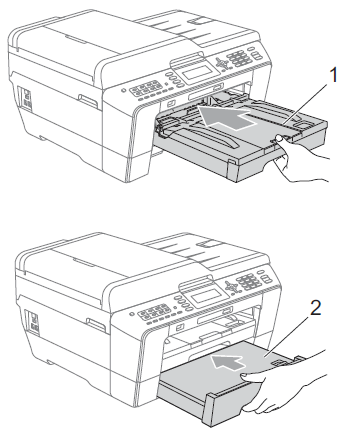
Проверьте, чтобы ограничитель длины бумаги был установлен на правильный формат бумаги. При использовании бумаги формата A5 или меньшего формата НЕ УДЛИНЯЙТЕ лоток для бумаги.
- Проверьте область внутри устройства.
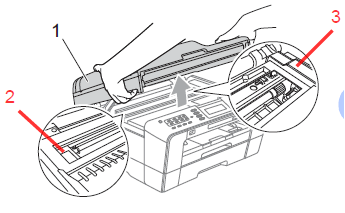
- Поднимите крышку сканера (1) с помощью пластиковых держателей по обеим крышки .
- Передвиньте рукой печатающую головку и удалите любые найденные кусочки бумаги под печатающей головкой.
Перед перемещением печатающей головки отключите устройство от электросети.
- Тщательно проверьте области в левом (2) и правом (3) углу и удалите любые найденные кусочки бумаги.
- Если печатающая головка находится с правой стороны, как показано на рисунке ниже, то печатающую головку нельзя двигать рукой. Подключите кабель питания устройства в электросети (электрической розетке). Нажмите и удерживайте клавишу Стоп/Выход, пока печатающая головка не переместится на середину, чтобы можно было проверить левый и правый угол.
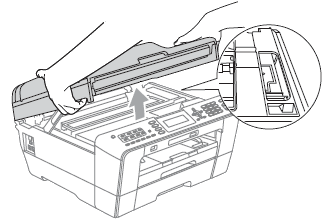
- При попадании чернил на кожу или одежду немедленно смойте их мылом или моющим средством.
- Поднимите крышку сканера (1) с помощью пластиковых держателей по обеим крышки .
- Аккуратно закройте крышку сканера с помощью держателей по обеим сторонам.
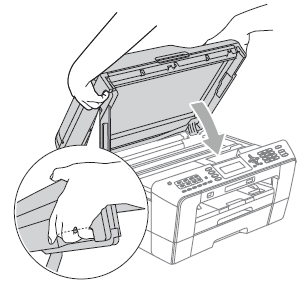
Обязательно выдвиньте опорную панель (1) до щелчка и раскройте откидной щиток (2).
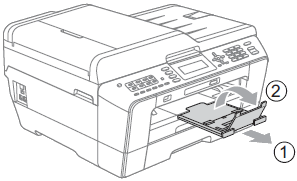
- Подключите кабель питания устройства в электросети (электрической розетке).
- Убедитесь, что сообщение об ошибке устранилось.
Если сообщение об ошибке по-прежнему отображается, см. вопрос "Сообщение об ошибке "Замятие бумаги" продолжает отображаться после удаления замятой бумаги."
Если замятия бумаги происходят часто, обратитесь в службу технической поддержки Brother (см. "Контакты").
Во избежание замятий бумаги в будущем отрегулируйте боковые направляющие бумаги (1) и ограничитель длины бумаги (2) по формату бумаги.
Проверьте, что треугольные метки (3) на боковых направляющих для бумаги (1) и ограничителе длины бумаги (2) совпадают с отметками используемого формата бумаги.